수집 목록 선택
상품 수집을 위해, 수집할 쇼핑몰의 상품의 리스트를 URL을 확인하면서 작성할 수 있는 메뉴입니다.
실제 수집은 "수집하기 > 설정/대량수집"메뉴를 통해서 이루어집니다.
수집 목록 선택
쇼피파이 API를 통해 상품을 수집하시려면 다음의 메뉴얼을 참고해 주세요 [쇼피파이 상품수집 API사용 메뉴얼 ]작업순서
- [이미지1]
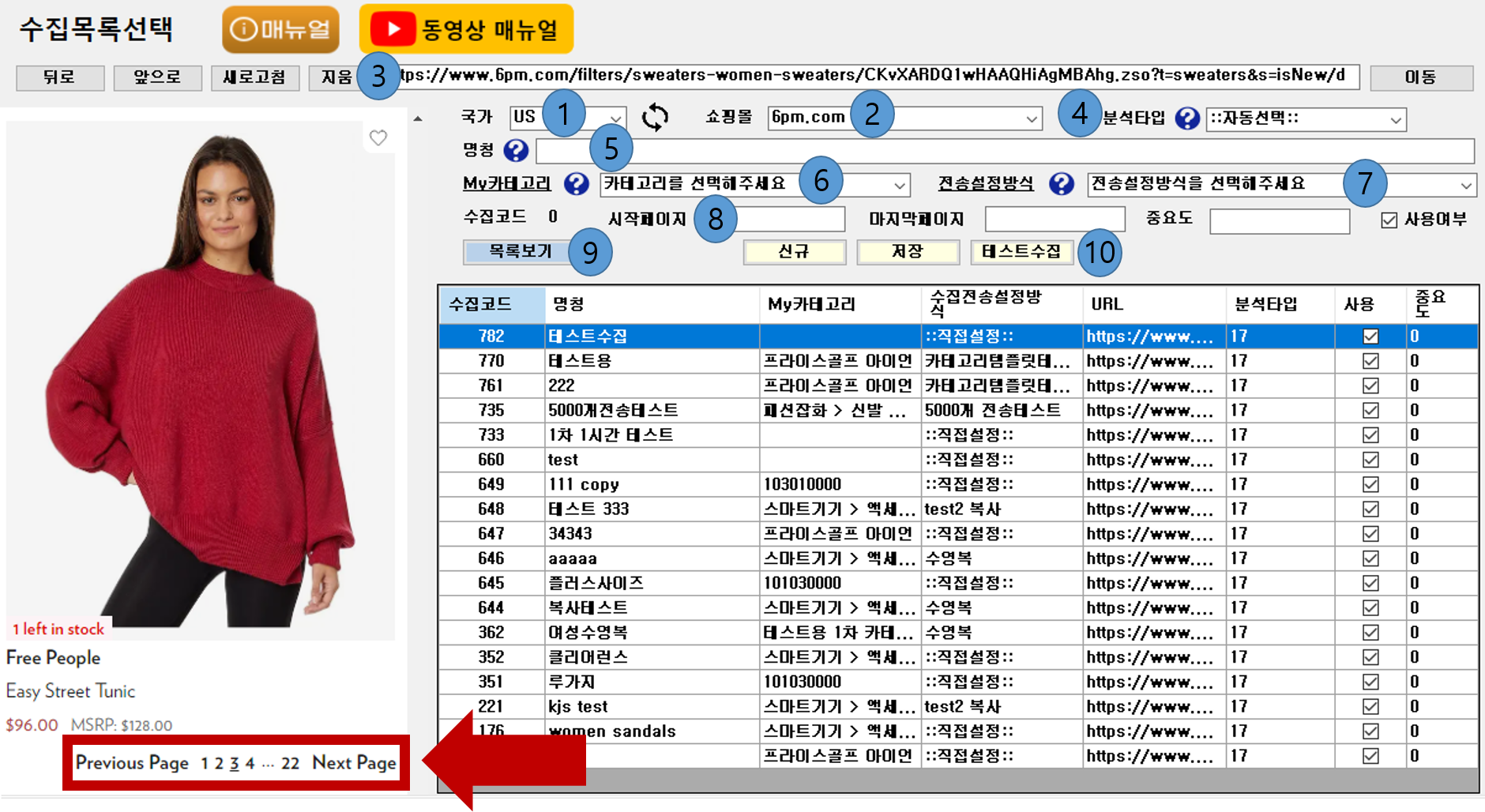
- ① 국가 : 상품을 수집하려는 쇼핑몰에 해당하는 국가를 선택해 주세요.
- - "시작하기 > 수집 사이트 관리"에서 '진열'로 선택된 쇼핑몰에 해당하는 국가의 목록을 확인할 수 있습니다.
- - 쇼핑몰을 나중에 추가했거나 '미진열'에서 '진열'로 변경했을 경우 🔄 버튼을 클릭해서 새로고침 후 확인하실 수 있습니다.
- ② 쇼핑몰 : 상품 수집 리스트를 작성하시려는 쇼핑몰을 선택해 주시는 항목입니다.
- - "시작하기 > 수집 사이트 관리"에서 '진열'로 설정된 쇼핑몰들 중에서 앞에서 선택하신 국가에 해당하는 쇼핑몰들이 노출됩니다.
- - 쇼핑몰이 선택되면 해당 쇼핑몰로 자동 이동되고, 브라우저에서 검색하시거나 다른 상품 목록을 직접 선택하실 수 있습니다.
- ③ URL : 쇼핑몰을 선택 후, 해당 쇼핑몰의 대표 URL이 자동으로 입력되며 해당 페이지로 이동하게 됩니다.
- - 브라우저를 이용해여 직접 카테고리를 찾아가시거나 품목 검색이 가능하며, URL부분에 직접 입력하실 수도 있습니다.
- - 분석하시려는 목록을 찾으셨다면 페이지의 하단으로 스크롤 하셔서 2~3페이지 정도를 선택해 주시기 바랍니다. 첫번째 페이지에는 페이지 관련 정보가 URL에 포함되어 있지 않을 수도 있어서 모든 페이지를 수집하실 때 장애요인이 될 수 있습니다.
- - 이미지 하단의 붉은 박스 부분으로 페이징이 가능하나 쇼핑몰에 따라서 페이징이 없는 쇼핑몰도 있을 수 있습니다.
- ④ 분석타입 : 수집하시려는 목록의 타입을 선택해 주시면 됩니다.
- - 쇼핑몰 마다 분석타입은 차이가 있으나 일반적으로 쇼핑몰에서 직접 카테고리를 찾아들어가는 "목록페이지"나 검색창에서 키워드를 입력한 결과물인 "검색페이지"등으로 나누어 집니다.
- - 기본은 "자동선택"으로 되어있으며 자동선택으로 원하는 결과가 나오지 않았을 때만 수동으로 선택해 주시면 됩니다.
- ⑤ 명칭 : 수집되는 상품을 대표할 수 있는 명칭을 입력해 주세요.
- - "수집하기 > 설정/대량수집"이나 "수집하기 > 반자동수집"에서 여기에서 입력한 명칭으로 선택해서 수집할 수 있습니다.
- ⑥ My카테고리 : 수집되는 상품을 미리 연결해 놓은 오픈마켓의 카테고리, 마켓정보고시와 연결하기 위해 My카테고리를 지정합니다.
- - "전송설정방식"이 '직접설정'이 아닐경우 필수적으로 선택해 주셔야 하며, '직접설정'일 경우에도 'My카테고리'를 선택해 주시면 'My카테고리'에 연결된 오픈마켓의 카테고리, 마켓정보고시 정보를 사용하실 수 있습니다.
- - "My카테고리" 문구를 클릭하시면 "시작하기 > My카테고리"메뉴로 바로 이동하실 수 있습니다.
- ⑦ 전송설정방식 : 기존에 설정해 놓은 오픈마켓 전송 정책을 사용할 것인지, 직접 별도로 입력해서 사용할 것인지 등을 선택하는 항목입니다.
- * 직접설정 : 수집목록마다 별도의 설정을 입력합니다.
- - '저장'하실경우 "수집하기 > 설정/대량수집 > 수집전송설정 상세"창을 띄워서 바로 관련설정을 진행하시게 됩니다.
- * 카테고리양식 사용 : 선택한 "My카테고리 > 자주쓰는 수집전송설정"에 연결되어있는 '수집전송설정양식'을 사용합니다.
- - 선택하신 'My카테고리'에 '자주쓰는 수집전송설정'이 입력되어있지 않을 경우 "선택하신 카테고리는 카테고리 템플릿을 지정하지 않았습니다." 메세지와 함께 저장되지 않습니다.
- * 수집전송설정양식 : "시작하기 > My카테고리 > 수집전송설정양식"에서 생성한 양식의 이름이 표시됩니다.
- - 'My카테고리'를 선택했을 때만 선택이 가능합니다.
- - 'My카테고리'에서 오픈마켓의 카테고리와 마켓정보고시를 지정했다면 '수집전송설정양식'에서는 오픈마켓의 아이디와 전송값, 그외의 다른 설정등을 지정하여 사용합니다.
- ⑧ 시작페이지, 마지막페이지, 중요도, 사용여부
- * 시작페이지 : 현재 URL에서 수집을 시작할 페이지를 지정합니다. 입력하지 않는다면 기본값은 1 입니다.
- * 마지막페이지 : 현재 URL에서 수집을 종료할 페이지를 입력합니다. 입력하지 않는다면 기본값은 0으로 끝페이지까지 수집합니다.
- * 중요도 : 입력한 숫자가 클 수록 우선순위가 높아서 리스트의 앞쪽에 진열됩니다.
- - 입력하지 않으신다면 최신순으로 진열되어 그대로 사용하셔도 되고, 정말 자주 사용하는 설정인 경우에 특별히 우선순위를 주어 쉽게 찾을 수 있게 하셔도 됩니다.
- * 사용여부 : 사용여부를 체크하지 않는다면 "수집하기 > 설정/대량수집"을 통해서 수집할 수 없습니다.
- - 기본값은 사용여부체크로 "사용함"상태입니다.
- ⑨ 목록보기 : 선택하신 쇼핑몰에 대해서 설정해 놓으신 수집리스트들의 목록을 보여줍니다.
- - 해당 목록을 클릭하면 설정해 놓으신 페이지로 이동하며 내용을 수정 후 저장하실 수 있습니다. 국가와 쇼핑몰은 수정하실 수 없습니다.
- - '신규'버튼을 누르시면 새 목록을 작성하실 수 있습니다.
- ⑩ 테스트수집 : 테스트로 3개의 상품을 수집하며, "수집전송현황"에서 수집상태를 확인할 수 있습니다.
- - '분석타입'이 올바르지 못할경우 수집되지 않을 수 있습니다.
- - '목록보기'에서 목록 선택 후 "테스트수집" 버튼을 확인할 수 있습니다.